Giỏ hàng của bạn
Có 0 sản phẩm
08-10-2024, 10:29 am 1439
Máy tính chạy nhưng không lên màn hình? Nguyên nhân và cách khắc phục
Trong quá trình sử dụng máy tính, chắc hẳn ai cũng sẽ gặp qua một số lỗi không mong muốn. Một trong số đó thì lỗi máy tính chạy nhưng không lên màn hình xảy ra phổ biến nhất. Có khá nhiều nguyên nhân khiến máy tính không lên màn hình, bài viết dưới đây MEGA sẽ bật mí cho bạn các cách khắc phục lỗi này.

Nguyên nhân và cách khắc phục lỗi máy tính chạy nhưng không lên màn hình
Máy tính chạy nhưng không lên màn hình là lỗi thường xuyên xảy ra trên cả laptop lẫn máy tính để bàn. Nguyên nhân gây ra lỗi này rất đa dạng, do đó chúng ta cần xác định chính xác nguyên nhân để có thể khắc phục một cách hiệu quả. Dưới đây là một số nguyên nhân máy tính lên nguồn nhưng không lên màn hình.

Lỗi máy tính chạy nhưng không lên màn hình
Đôi khi bạn bật máy tính không lên màn hình dù quạt vẫn chạy là do máy bị lỗi phần mềm hoặc hệ điều hành windows đang gặp vấn đề. Để khắc phục nguyên nhân này rất đơn giản, bạn chỉ cần khởi động lại máy là được. Bạn hãy nhấn giữ nút nguồn trong vòng 5 đến 7 giây để máy có thể tắt hoàn hoàn. Sau đó, hãy chờ một vài phút rồi khởi động lại máy để xem lỗi đã được khắc phục hay chưa.
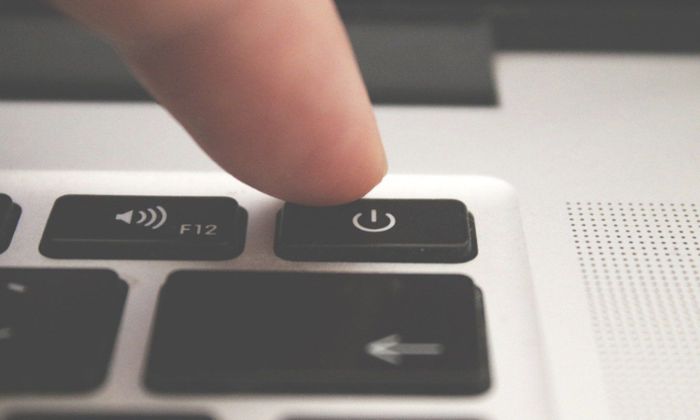
Tắt máy hoàn toàn bằng nút nguồn và khởi động lại
Một trong những nguyên nhân phổ biến khiến CPU chạy nhưng không lên màn hình là do RAM đang gặp vấn đề. Vì vậy khi máy tính lên nguồn nhưng không lên màn hình bạn nên kiểm tra lại xem thanh RAM có bị vấn đề gì không.
Khi bạn cắm RAM sai cách thì sau một thời gian sử dụng sẽ rất dễ bị lỏng, khi này bạn cần tháo nó ra và lắp lại một cách chính xác và chắc chắn. Bụi bẩn bám nhiều ở khe cắm RAM cũng là một lý do khiến CPU chạy nhưng không lên màn hình. Do đó bạn nên chú ý vệ sinh lại khe cắm RAM khi gặp phải tình trạng này.
Nếu đã thử hai cách trên nhưng máy tính vẫn không lên màn hình thì có thể RAM đã bị hỏng. Bạn có thể tháo nó ra và thử lắp vào một chiếc máy tính khác để kiểm tra. Nếu RAM hỏng, bạn chỉ cần lắp một chiếc mới là được.

Kiểm tra lại tình trạng RAM
Card đồ họa giữ vai trò xử lý và xuất ảnh lên màn hình, do đó khi bạn thấy quạt tản của bộ PC chạy nhưng không lên màn hình thì khả năng VGA đang gặp vấn đề. Cũng như RAM, bạn hãy kiểm tra xem VGA có được cắm chắc chắn chưa, trên khe cắm có bám nhiều bụi bẩn không,... Khi đó, bạn cần tháo VGA ra để kiểm tra, vệ sinh, cắm vào và khởi động lại máy.

Kiểm tra và vệ sinh card màn hình
CPU là một phần rất quan trọng của máy tính, do đó khi CPU gặp lỗi cũng dẫn đến việc máy bật lên nguồn nhưng không lên màn hình. Cách khắc phục hiệu quả và đơn giản nhất là tháo CPU ra để kiểm tra và vệ sinh. Bạn cần kiểm tra xem chân CPU có bị cong hay thiếu không. Trường hợp chân CPU bị cong bạn nên cẩn thận uốn nó lại bằng nhíp. Nếu chiếc CPU của bạn bị mất một vài chân cắm hãy mang nó đi hàn lại hoặc thay thế bằng một chiếc CPU mới. Khi đã kiểm tra và xác nhận CPU hoàn toàn bình thường thì lúc này bạn cần vệ sinh chúng một cách cẩn thận.

Kiểm tra và vệ sinh chân CPU
Ở tất cả thiết bị máy tính đều được trang bị chỉ dẫn báo lỗi thông qua hệ thống đèn LED. Do đó khi sử dụng máy tính mà gặp lỗi thì hệ thống đèn sẽ nhấp nháy và đổi màu. Bạn có thể dễ dàng nhận biết máy tính đang gặp lỗi gì qua quy luật của hệ thống đèn LED.

Kiểm tra lỗi nhờ hệ thống đèn LED
Dây cáp kết nối bị hỏng cũng khiến cho máy tính lên nguồn nhưng không lên màn hình. Trong trường hợp này bạn chỉ cần mua dây cáp mới thay thế cho dây cáp đã hỏng.

Kiểm tra dây cáp kết nối màn hình
Bài viết trên MEGA đã bật mí cho bạn biết một số nguyên nhân và cách khắc phục lỗi máy tính chạy nhưng không lên màn hình. Hy vọng những cách trên sẽ giúp bạn nhanh chóng xử lý lỗi khi gặp phải. Nếu thử hết các cách nhưng vẫn không khởi động được màn hình, bạn nên mang máy tính đến các cơ sở uy tín để sửa chữa.
Xem thêm >>>
5 tình trạng và cách khắc phục laptop không khởi động được
Mách bạn 8 phần mềm kiểm tra pin laptop bị chai chính xác, nhanh chóng
Dấu hiệu màn hình laptop của bạn bị hỏng và cách khắc phục
copyright © mega.com.vn